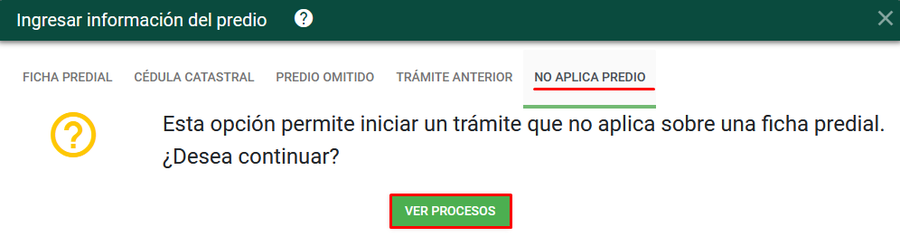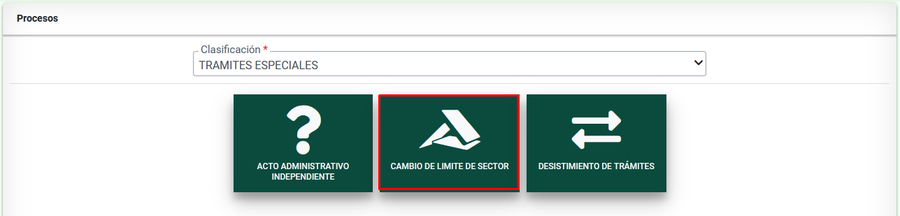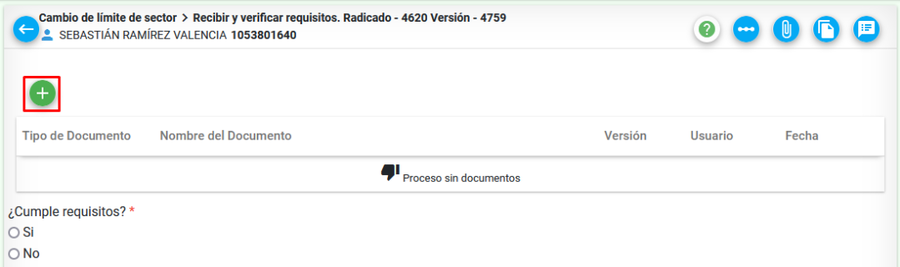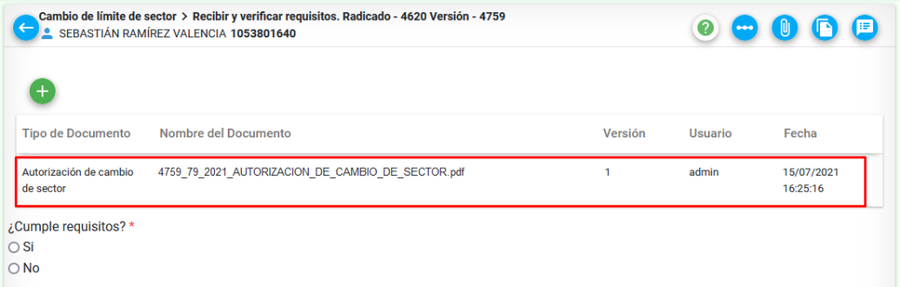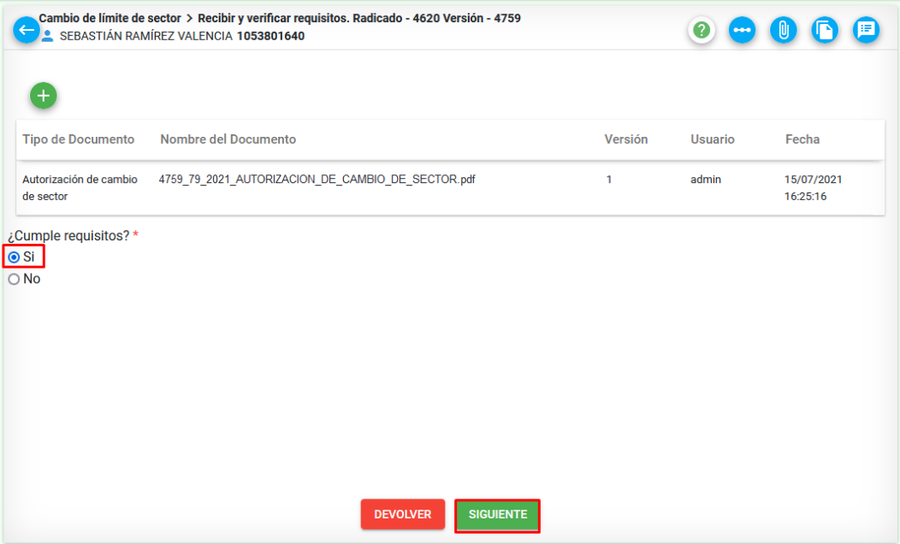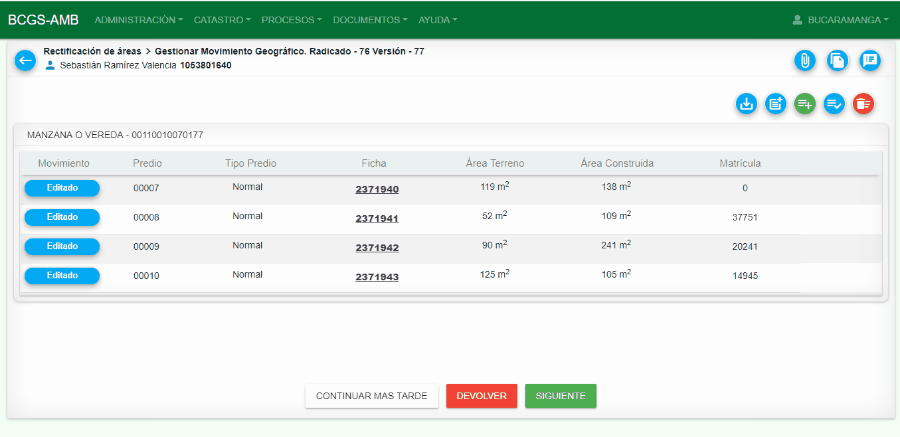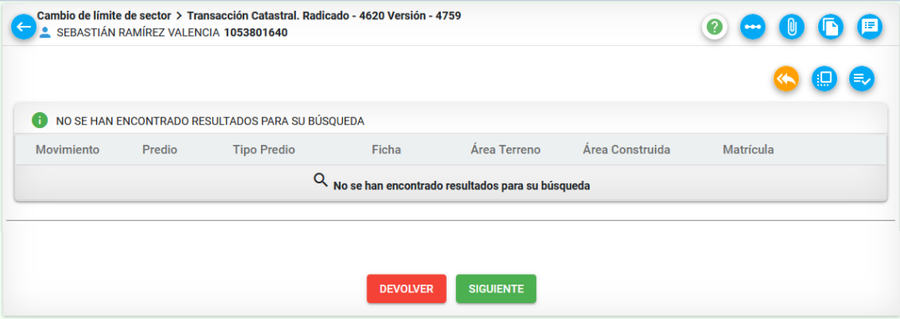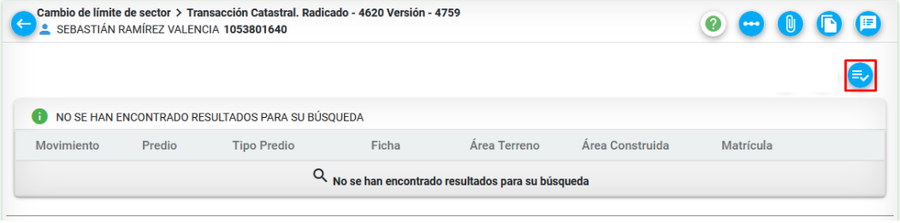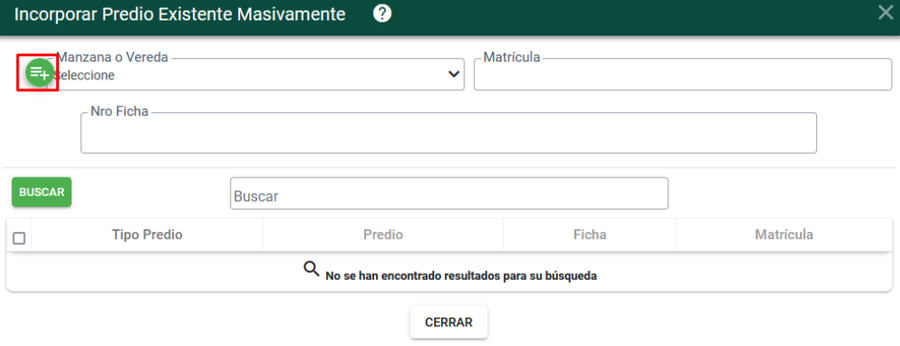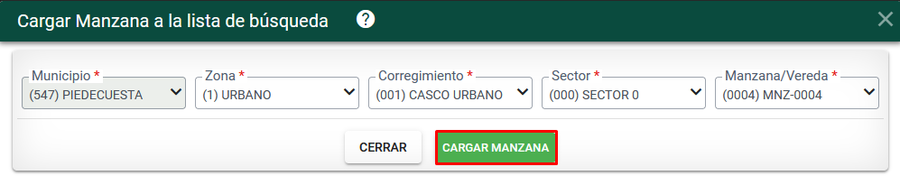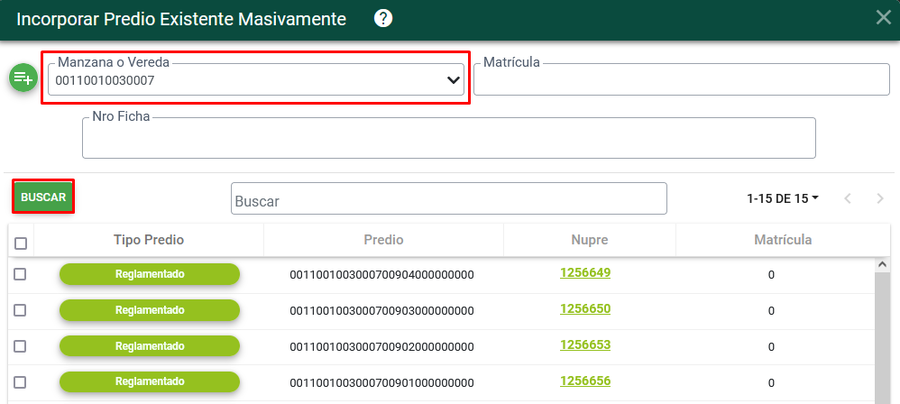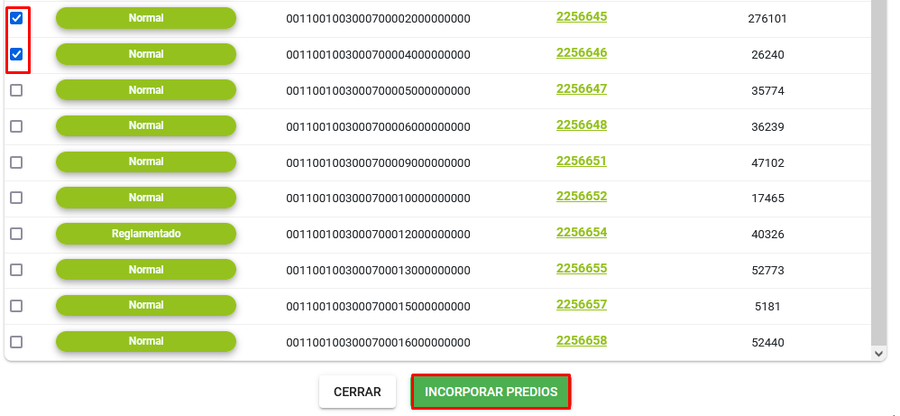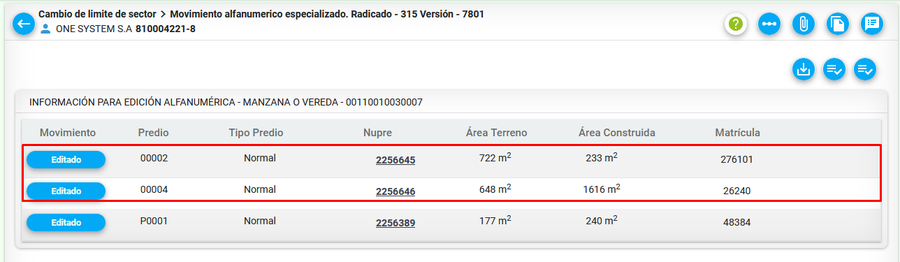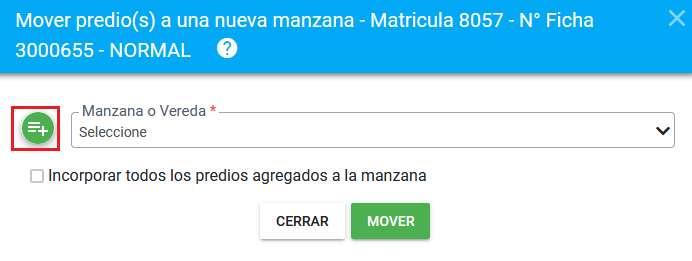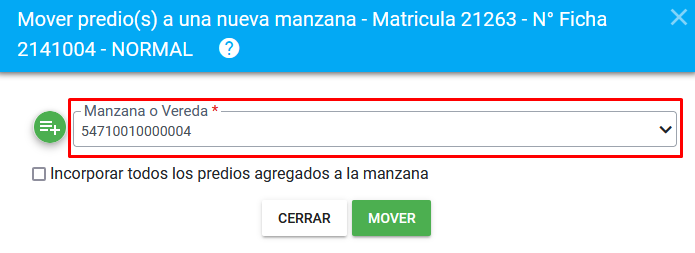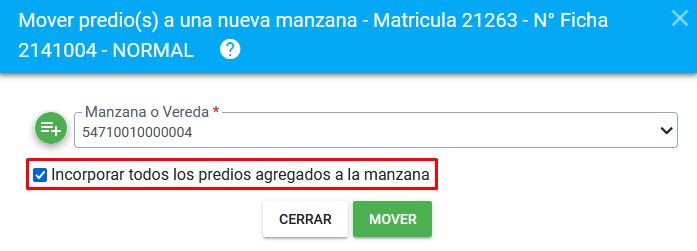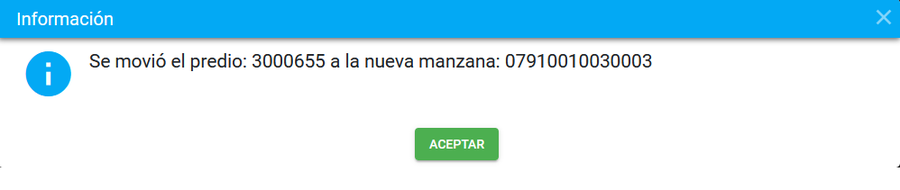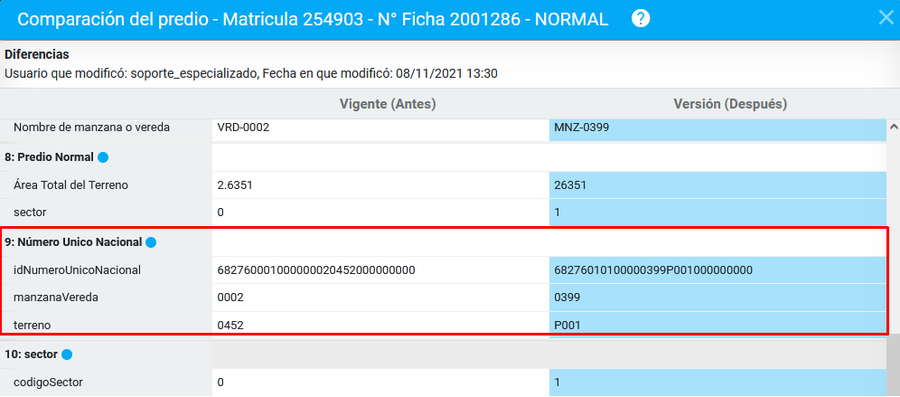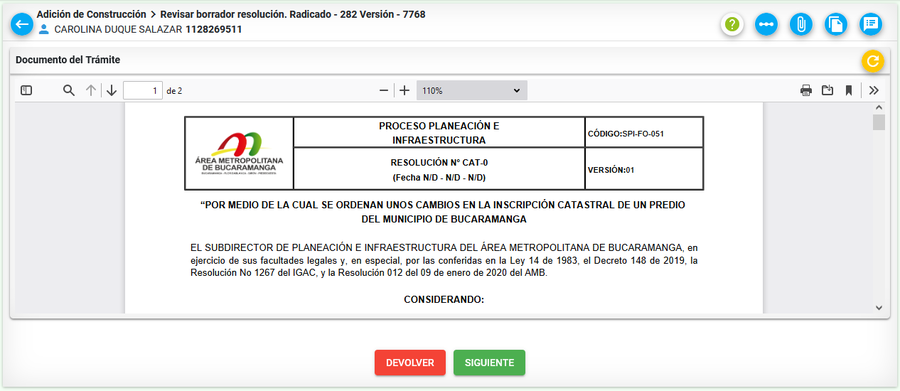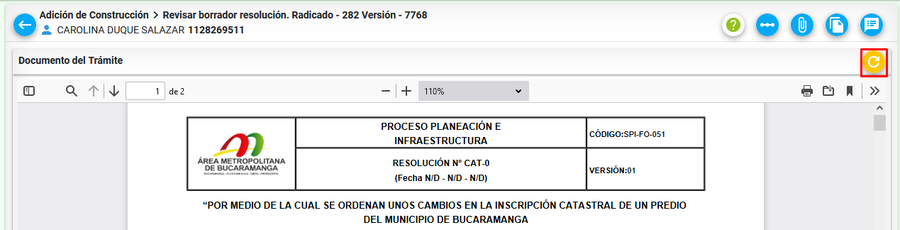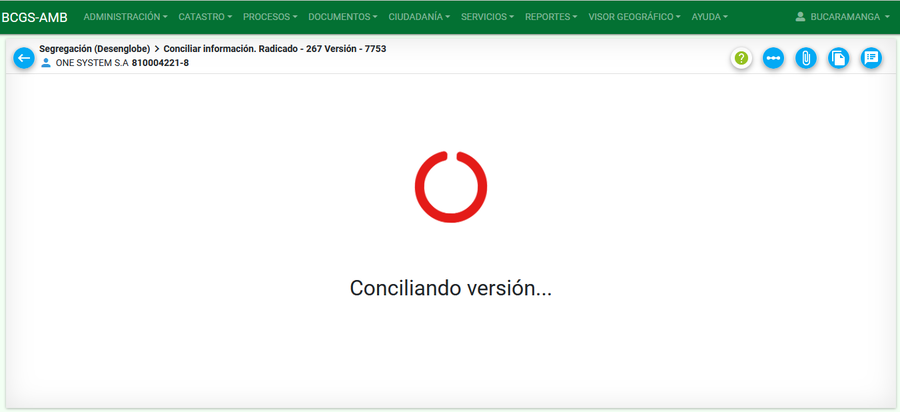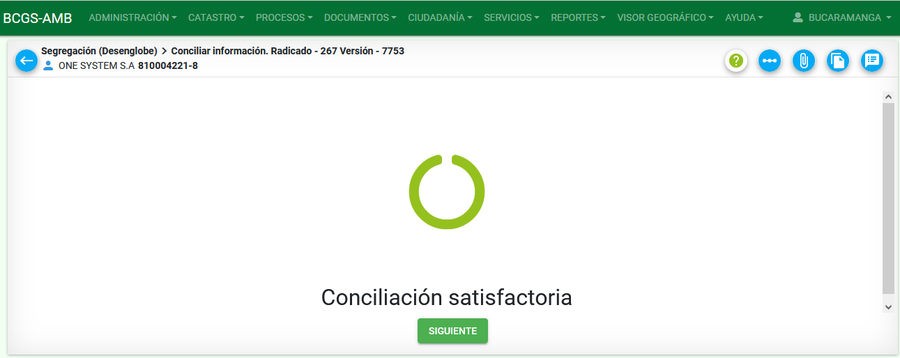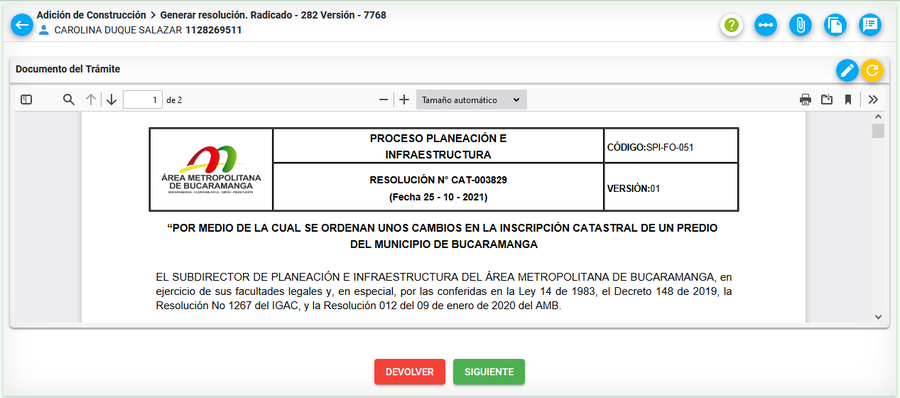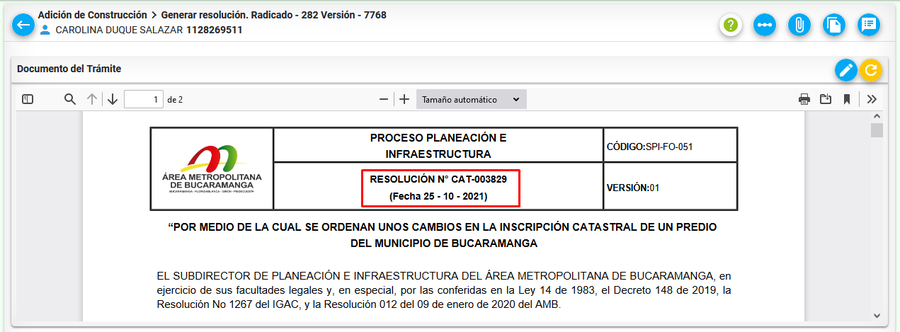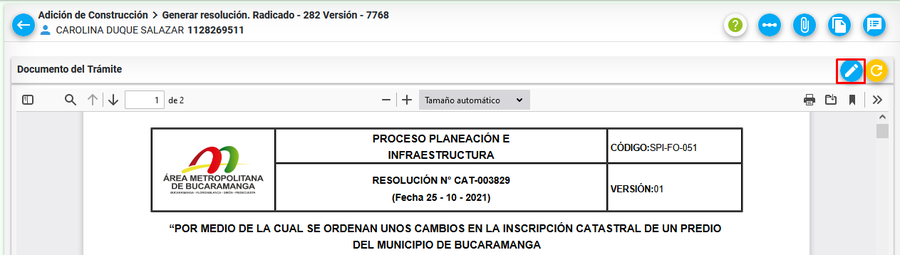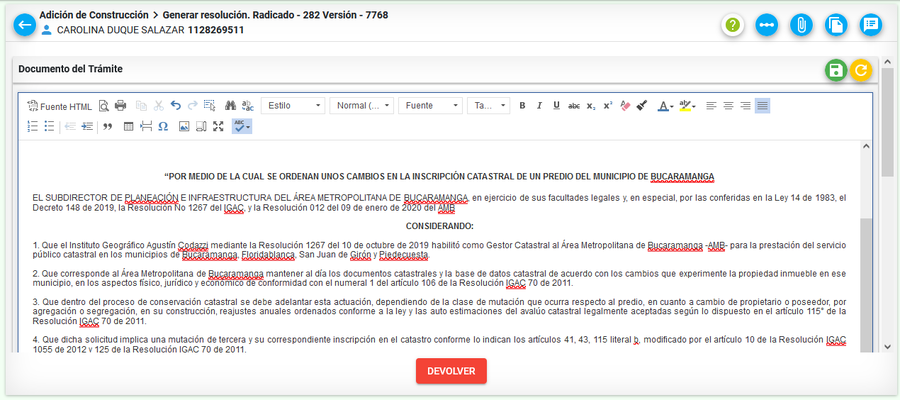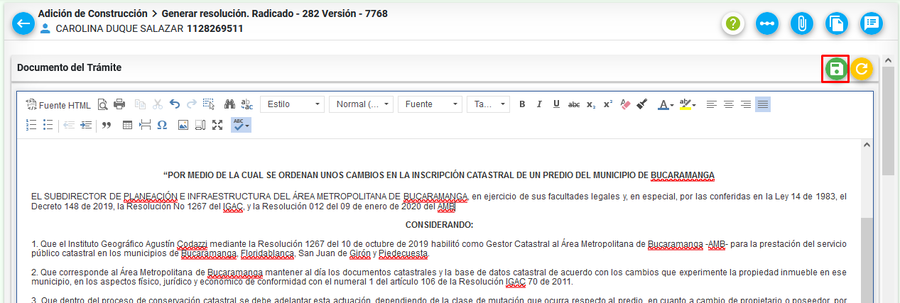Cambio de Límite de Sector
Introducción
Por medio de este proceso se permite mover uno o varios predios de un sector a otro RURAL - URBANO, URBANO - RURAL
Ejecución del Proceso Cambio limite de sector
A continuación se detallan los pasos para ejecutar el proceso.
Radicación
Si solo se requiere mover un solo predio de sector, el proceso de radicación se puede realizar por la consulta de predios y seleccionar el botón Radicar
Si el proceso se requiere realizar para varios predios, seleccionar la opción No Aplica Predio y posteriormente el botón VER PROCESOS
En la ventana de Procesos en el campo Clasificación seleccionar la opción TRÁMITES ESPECIALES y a continuación seleccionar el proceso Cambio de límite de Sector
Medios de Recepción
Existen tres medios de recepción a través de los cuales se puede radicar un trámite de construcciones. Medio de recepción de oficio, particular u oficina de instrumentos públicos. Esta lista puede variar de acuerdo a la configuración que se defina.
Anexar documentos
La siguiente actividad en el flujo del proceso nos permite cargar los documentos asociados para dar continuidad al mismo, seleccionando el botón cargar documento
Luego de asociar el documento al trámite este visualiza con el nombre del documento cargado
Cuando se hayan asociado los documentos correspondientes seleccionar la opción SI cumple requisitos y posteriormente el botón SIGUIENTE.
Transacción Catastral Geográfica
1. Gestionar movimiento catastro: diligenciar los datos de usuario para el ingreso a BCGS y entrar a la actividad Gestionar movimiento geográfico, en la cual podemos ver los procesos pendientes por gestionar.
2. Incorporar predio existente: Una vez identificado el predio objeto del proceso de gestión y los colindantes que serán modificados en el movimiento, dirigirse a la opción “Incorporar predio existente” en la cual se se agregan los predios que se verán afectados en la edición.
3. Exportar información geográfica: Cuando se tengan registrados los predios que tendrán modificaciones, ingresar a la opción “Exportar datos geográficos”, esta opción permite descargar el archivo gpkg que será modificado en la edición geográfica.
4. Edición geográfica: Una vez descargado el archivo en formato gpkg, iniciar edición geográfica del predio y colindantes. Este caso es un trámite de rectificación de áreas.
5. Importar información geográfica: Para cargar la información que ya fue objeto de edición, seleccionar la opción “Importar datos geográficos”, cargar el archivo en formato gpkg y por último “Aceptar” para finalizar la acción.
6. Visualizar resultados en visor geográfico: Una vez se haya realizado todo el proceso, dirigirse a la opción “Catastro”, elegir la opción “Consultar predio” e ingresar los datos del predio objeto de edición. Al ingresar al visor se pueden ver reflejados los cambios realizados.
Transacción Catastral Alfanumérica
En esta actividad se debe asociar los predios que se van a cambiar de sector. Esto se debe realizar cuando no se registra el trámite a ningún predio, dado que serán varios a cambiar de sector.
Seleccionar el botón Incorporar predios existentes
El sistema muestra le ventana para identificar los predios a asociar, para ello, seleccionar el botón Agregar manzana
Ingresar los datos de la manzana donde se encuentran los predios que se van a cambiar de sector y seleccionar el botón CARGAR MANZANA
El sistema retorna a la ventana anterior, donde se debe seleccionar la manzana identificada previamente y posterior el botón BUSCAR.
Identificar o marcar los predios que se van a mover al sector destino y seleccionar el botón INCORPORAR PREDIOS
Se visualizan los predios en la actividad
Seleccionar el botón Mover a nueva manzana para identificar a cual nuevo sector se moverán los predios.
Seleccionar el botón Agregar manzana, realizar el mismo paso que se tiene para identificar los predios.
Luego realiza los mismos pasos para identificar los predios en el sector actual y selecciona la manzana del nuevo sector a donde se requieren mover los predios.
Si todos los predios que se encuentran en el trámite se van a mover al mismo sector destino, marcar la casilla Incorporar todos los predios agregados a la manzana y el botón MOVER
El sistema muestra mensaje indicando a la nueva manzana donde fueron movidos los predios.
Se muestran en la actividad los predios en la nueva manzana y donde en el campo Predio se visualiza P0001 como predios nuevos en dicha manzana.
Verificar Transacción
En esta actividad se podrá realizar una revisión del trámite previo a realizar el proceso de Conciliar información, para ello seleccionar el botón Comparar
El sistema muestra la ventana de comparación del predio, con la información Antes y Después de los cambios realizados.
Si la información es correcta, seleccionar el botón SIGUIENTE para finalizar la actividad
Revisar resolución
A través de esta actividad se podrá verificar o previsualizar la resolución previamente de actualizar la información de forma definitiva.
Si se presenta alguna inconsistencia en la resolución, seleccionar el botón Regenerar previsualización del documento. El sistema actualizará los datos que presentaron alguna novedad.
Luego de verificar la información y si esta se encuentra correcta seleccionar el botón SIGUIENTE para finalizar la actividad.
Conciliar información
Por medio de esta actividad se realiza el proceso actualizar la información en el sistema de forma definitiva. Al ejecutarla, el sistema de forma inmediata ejecuta dicha acción de forma automática.
Cuando se culmina el proceso el sistema muestra mensaje indicando que el proceso se realizó de forma exitosa.
Generar resolución
En esta actividad el sistema genera la resolución definitiva asignando número y fecha de resolución.
Editar resolución
Si se requiere corregir alguna información de forma sobre la resolución, seleccionar el botón Editar documento.
Posterior a esto, el sistema muestra una ventana con un editor de texto, en el cual se podrá modificar la información.
Realizar los cambios correspondientes y seleccionar el botón Guardar cambios del documento.
El sistema muestra mensaje indicando que se creará una nueva versión de la resolución.